中立メッシュ
最初に中立面を作成せずに、直接入力形状(コンポーネント、要素、ソリッド、またはサーフェス)から中立面の位置にメッシュを自動生成します。
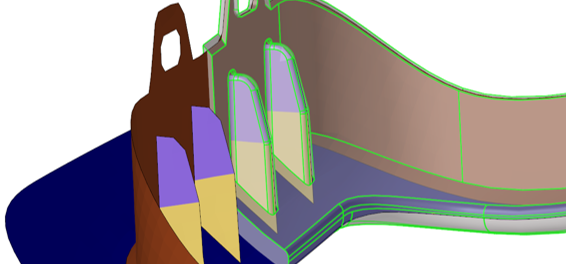
図 1. 中立メッシュの結果例
生成される出力は、ユーザー指定の目標サイズで作成された2Dシェル要素、およびメッシュのトポロジーを定義する1D要素(頂点 / エッジ / フェイス)で構成されます。また、中立メッシュは、マルチコア環境を活用するため、マルチスレッド化されます。
中立メッシュの直接作成がサポートされているパート

図 2. 中立メッシュの直接作成がサポートされているパート
中立メッシュ生成ワークフロー
- 基本メッシュの抽出
- 基本的な中立メッシュを抽出します。
- 生成されるトポロジーのクリーンアップ
- 半自動化された中立メッシュ編集ツールを使用して、1Dトポロジーを補正し、不良または欠落したフェイスを修正します。最終的なリメッシングのためのモデルの準備が目的です。
- メッシュ再構築
- メッシュの再構築機能を使用して最終的なメッシュフローおよび品質にリメッシュし、残存するメッシュの品質問題をすべて修正します。
- 厚みの適用
- 板厚の割り当てツールにより元のソリッドの厚みを中立メッシュにマップします。
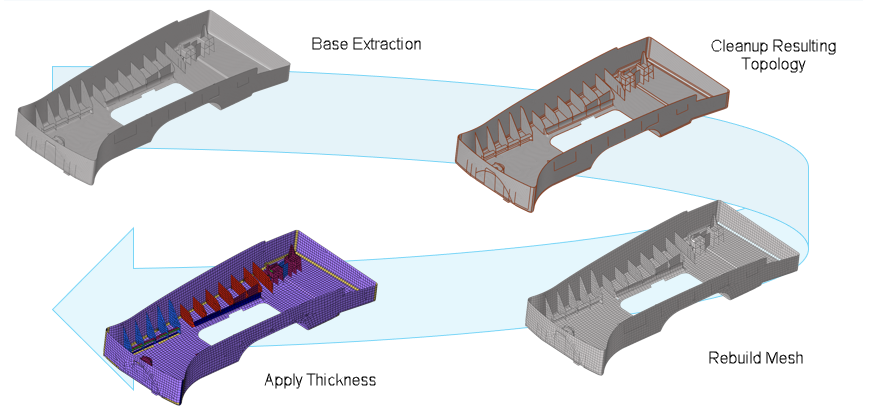
図 3. 中立メッシュのワークフロー
中立メッシュの作成
中立メッシュ生成は、整っていない形状でも可能ですが、サーフェスの重複やオーバーラッピングの削除、フリーエッジのスティッチング、ロゴや関係のないその他の小さなフィーチャーの削除、および位相的に結合すべきソリッドのマージを行うことで、より整った出力が得られます。
目標要素サイズを抽出サイズとして使用することを推奨します。中立面の抽出に使用されるため、基準値ファイル、中でもターゲットと最小サイズを適切に設定することは重要です。メッシュ再構築の最終ステップでは、目標とするメッシュフローおよび品質が考慮されます。典型的なフィーチャーサイズより小さな抽出サイズにすることによって、より良い結果が得られるとは限らず、むしろ大幅に実行時間が増加します。
- 2DページからMidmeshパネルを選択します。
- createサブパネルを選択します。
-
edit criteriaをクリックし、基準値ファイルのminimum sizeとtarget element size設定を編集し、.中立メッシュ出力の結果を制御します。
オプション 動作 Extraction size 中立メッシュの抽出要素サイズ。デフォルトでは、基準値ファイルから目標要素サイズが使用されます。ここでターゲットより小さい値を指定できますが、ターゲットサイズでの抽出に問題がある場合を除き推奨しません。
Minimum size 最終メッシュの最小許容サイズです。このオプションを‘Suppress proximity edges factor’および‘Combine non-manifold edges factor’と組み合わせることで、出力メッシュを同じ基準で再構築する準備を整えることができます。Criteria File Editorでのみ変更できます。 -
生成される中立面メッシュ出力の制御に関するオプションを次に示します。
オプション 動作 destination comp 新たに作成された中立メッシュが配置されるコンポーネントを選択します。 ignore flat edges 入力形状のフラットエッジを中立メッシュにインプリントしません。 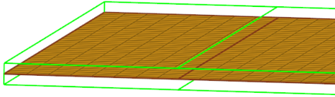
図 4. オプションが無効な場合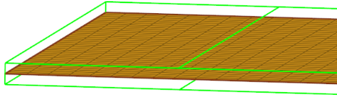
図 5. オプションが有効な場合flatten connections リブ / 結合部で中立メッシュを整列 / 平坦化します。 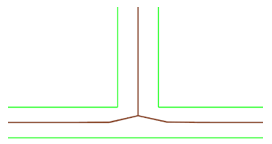
図 6. オプションが無効な場合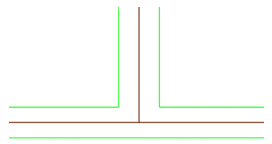
図 7. オプションが有効な場合suppress proximity edges factor 近接しているエッジを除去するための最小サイズ係数。この係数に最小サイズを掛けた値より近い距離にあるエッジは除去されます。
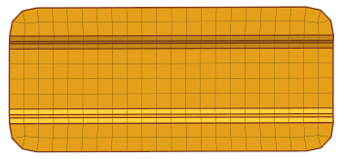
図 8. オプションが無効な場合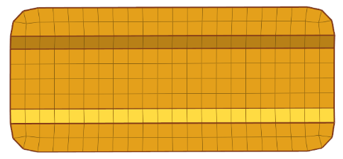
図 9. オプションが有効な場合combine non-manifold edges factor ノンマニホールドエッジを結合するための最小サイズ係数。この係数に最小サイズを掛けた値より近い距離にあるノンマニホールドエッジは結合されます。
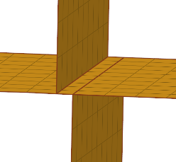
図 10. オプションが無効な場合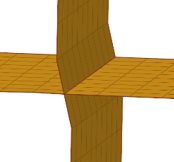
図 11. オプションが有効な場合defeature openings with width < 小さい穴と開口部を除去するための最大幅。
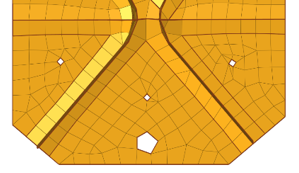
図 12. オプションが無効な場合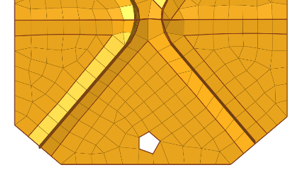
図 13. オプションが有効な場合 - createをクリックします。
中立メッシュの編集
中立面メッシュが生成されると、修正が必要な問題領域が生じる場合があります。
-
1Dトポロジーエッジの修正を行うのに使用するツールにアクセスするため、edit edgeサブパネルを選択します。
オプション 動作 create mid-edge 新しい中立エッジを作成します。必要であれば、ガイドとして入力形状を使用します。 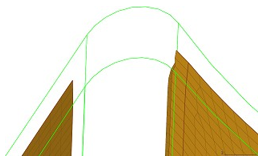
図 14. 修正前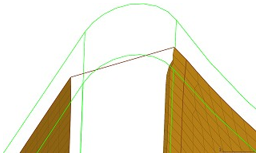
図 15. 修正後split by two nodes 2つの節点間に新しいエッジを作成します。 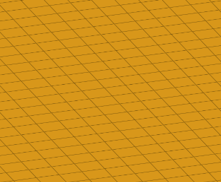
図 16. 修正前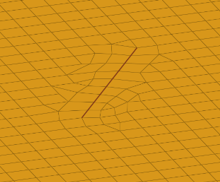
図 17. 修正後split by node-edge 最短パス、接線パス、または混合パスにより、1つの節点と1つのエッジの間に新しいエッジを作成します。 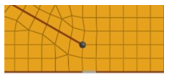 図 18. 最短パス
図 18. 最短パス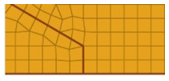 図 19. 接線パス
図 19. 接線パス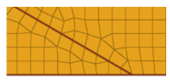 図 20. 混合パス
図 20. 混合パスdelete edge エッジを削除します。 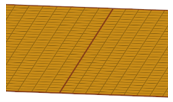
図 21. 修正前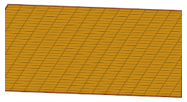
図 22. 修正後t-edge align サーフェスに対してT接合エッジを整列 / 平坦化します。 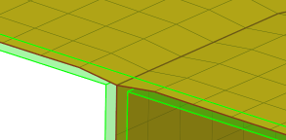
図 23. 修正前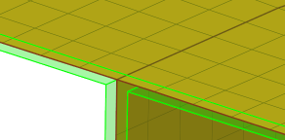
図 24. 修正後by geom edge align 入力形状のラインに対してメッシュエッジを整列させ、メッシュを滑らかにします。
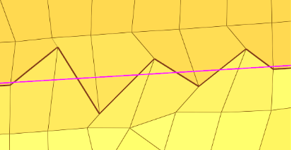
図 25. 調整前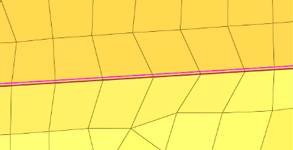
図 26. 調整後 -
中立メッシュフェイスの修正を行うのに使用するツールにアクセスするため、edit faceサブパネルを選択します。
オプション 動作 fill face 閉じた1Dトポロジーループ内で接触を保つようにメッシュを作成します。オプションで、1Dループを削除し、フリーエッジおよびノンマニフォールドエッジのみ維持することもできます。 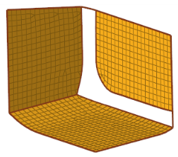
図 27. 修正前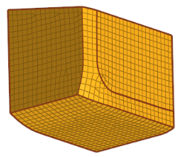
図 28. 修正後repair face メッシュでのトポロジーの問題(穴 / ギャップ / クラック、交差、スライバー、重なり)を修正し、フェイスをリメッシュします。 
図 29. 修正前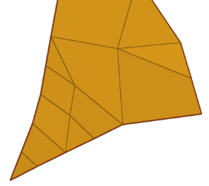
図 30. 修正後detect intersections/gaps 交差する要素クラスターおよび穴 / ギャップ / クラックを検出し、詳しく処理できるように要素セットを作成します。 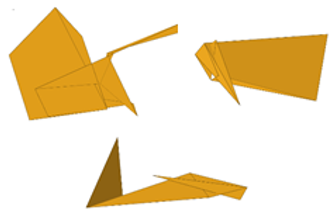
図 31. 修正前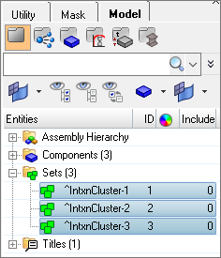
図 32. 修正後align face 選択した要素を入力ジオメトリサーフェスに沿って整列します。
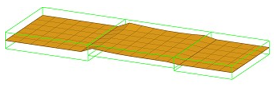
図 33. 修正前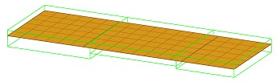
図 34. 修正後
BatchMesher中立メッシュ生成ルール
中立メッシュ生成は、BatchMesherでもサポートされます。
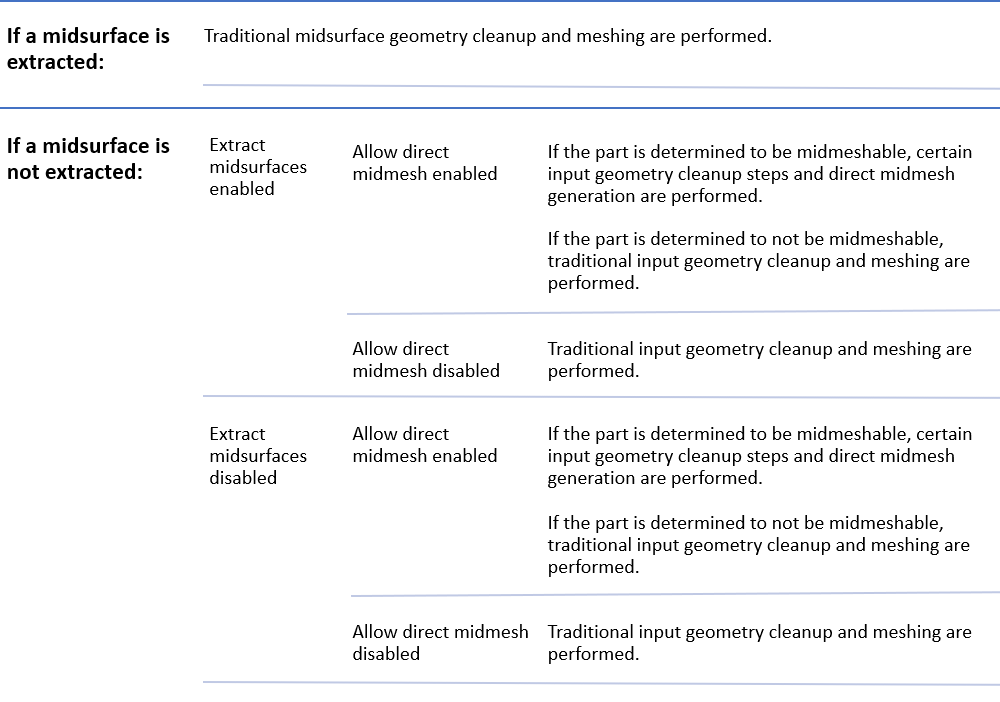
図 35.